win10lol已阻止应用程序访问图新硬件提示问题该怎么办
发布时间:2019-12-14 11:53:15 浏览数: 小编:cuizheng
今天有用户跟我们反馈说是win10lol已阻止应用程序访问图新硬件提示问题该怎么办?也相信有很多用户在电脑上中打游戏,全过程中忽然在右下方任务栏图标中弹出一个提醒:“已阻拦程序运行浏览图型硬件配置。”假如出現那样的难题应当怎样处理呢?下边人们将出示几类解决方案,大伙儿能够依据自身的状况开展参照并解决困难。
win10lol已阻止应用程序访问图新硬件提示问题该怎么办

方法一:
1、按WIN+R打开运行,输入services.msc并回车;
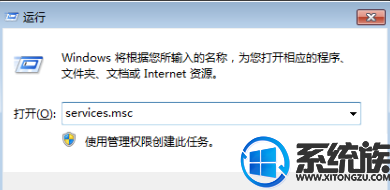
2、在服务列表中双击打开Windows Firwall,启动累心设置禁用,并停止该服务。
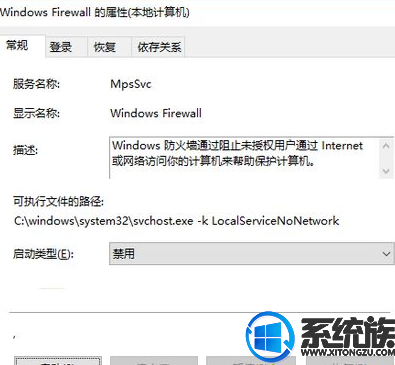
方法二:
打开显卡控制面板,选择游戏程序,将其设置为独显运行,或是将显示模式设置为高性能则所有程序都应用独显(针对双显卡用户)。

方法三:
1、打开开始——控制面板;
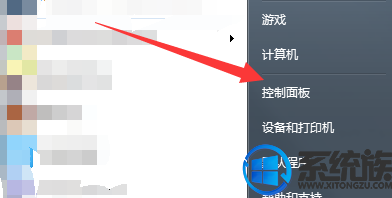
2、点击系统和安全——系统——设备管理器;
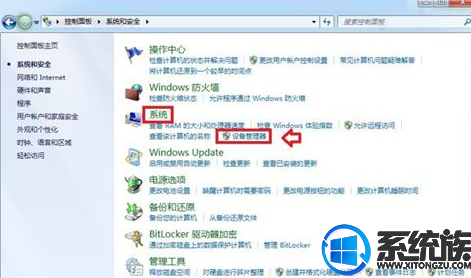
3、点击工具栏中的“扫描检测硬件改动”图标,看看各驱动中是否出现黄色的感叹号警示标志;
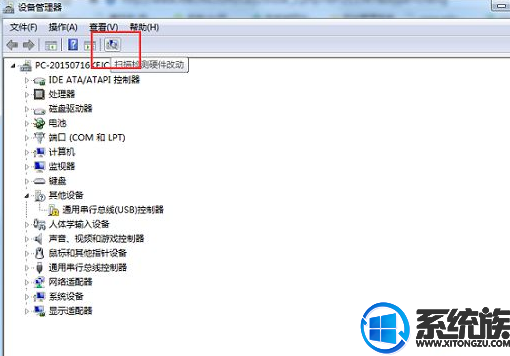
4、如有则表示驱动没有正确安装,右击选择“更新驱动程序软件”;
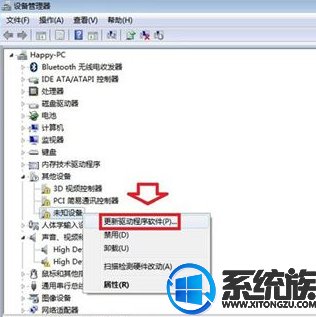
5、根据提示更新正确的驱动。
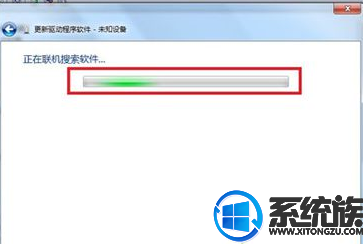
以上就是win10lol已阻止应用程序访问图新硬件提示问题该怎么办的参考方法了,小伙伴们可以根据本期小编带来的这个教程进行操作,便可以完美的解决这个win10lol一组织应用程序访问图新硬件的问题了,怎么样?是不是发现非常的简单好用呢?也希望本期教程可以给大家带来帮助。



















